如果清除win10应用缓存?win10清理应用缓存加快运行速度!
发布时间:2017-04-06 20:22:20 浏览数:
在win10系统中我们可以从商店下载应用,既方便又安全。但如果经常从商店下载安装应用的话则会给系统带来巨大的负担,留下许多缓存,影响系统的运行速度。在本文中【系统粉】给大家分享下清理win10商店应用缓存的操作方法!
步骤:
1、按下【Win+X】,在弹出的框中点击【运行】;
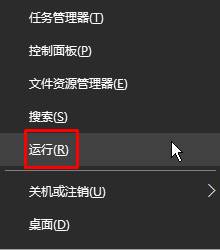
2、在运行框中输入:%userprofile%\AppData\Local\Packages 点击确定;
www.win7999.com

3、点击【查看】,在右侧勾选【隐藏的项目】;
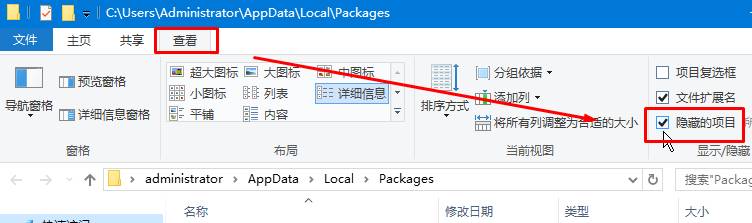
4、在该文件夹中所有的文件夹都是商店应用的文件夹,我们人意打开一个文件夹,然后打开里面的“AC”文件夹;
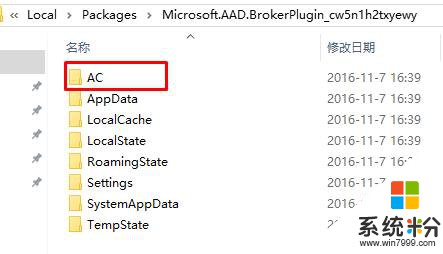
5、打开后将把INetCache、INetCookies和INetHistory3个文件夹删除即可。
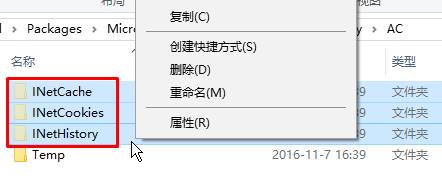
然后我们按后退按钮,打开其他应用文件夹,按照步骤4、5进行操作即可将商店应用缓存清理干净了!
步骤:
1、按下【Win+X】,在弹出的框中点击【运行】;
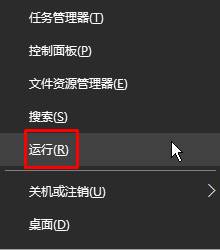
2、在运行框中输入:%userprofile%\AppData\Local\Packages 点击确定;
www.win7999.com

3、点击【查看】,在右侧勾选【隐藏的项目】;
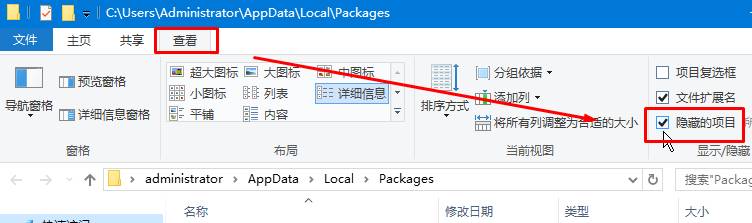
4、在该文件夹中所有的文件夹都是商店应用的文件夹,我们人意打开一个文件夹,然后打开里面的“AC”文件夹;
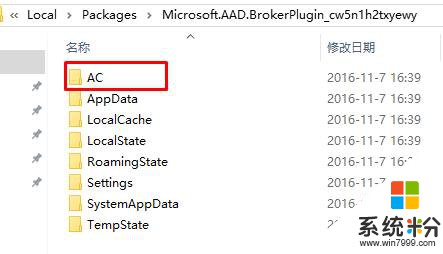
5、打开后将把INetCache、INetCookies和INetHistory3个文件夹删除即可。
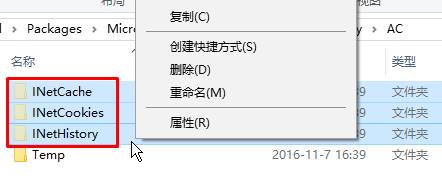
然后我们按后退按钮,打开其他应用文件夹,按照步骤4、5进行操作即可将商店应用缓存清理干净了!